Présentation
Ansible est un outil d'infrastructure en tant que code qui vous permet de surveiller et de contrôler un grand nombre de serveurs à partir d'un emplacement central.
Le principal avantage d'Ansible par rapport à d'autres systèmes similaires est qu'il utilise des fichiers de configuration SSH et YAML et ne nécessite aucun logiciel spécialisé supplémentaire.
Ce tutoriel explique comment installer et configurer Ansible sur Ubuntu 20.04.
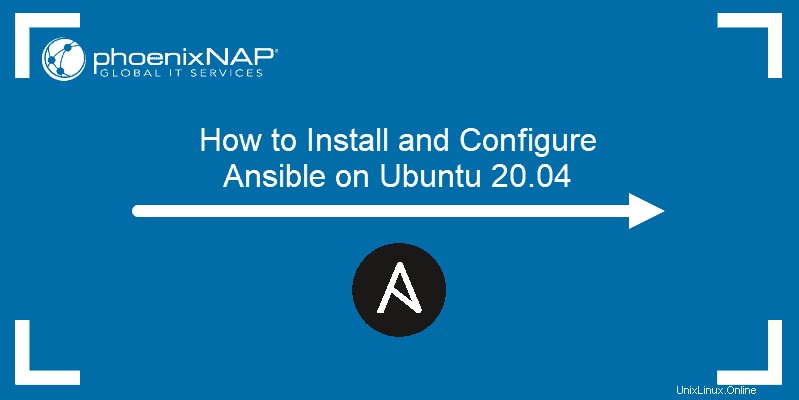
Prérequis
- Un système exécutant Ubuntu 20.04
- Accès à la ligne de commande/fenêtre du terminal
Étape 1 :Configurer le nœud de contrôle Ansible, l'hôte et la paire de clés SSH
Avant d'installer Ansible sur Ubuntu, assurez-vous d'avoir configuré quelques éléments. La configuration nécessite un nœud de contrôle Ansible et un ou plusieurs hôtes Ansible.
Configuration du nœud de contrôle Ansible
Pour configurer le nœud de contrôle Ansible, connectez-vous en tant qu'utilisateur root. Créez un autre utilisateur (non root) avec des privilèges administratifs, puis ajoutez une paire de clés SSH pour le nouvel utilisateur.
1. En tant qu'utilisateur racine, ajoutez un utilisateur de niveau administrateur pour le nœud de contrôle. Utilisez le adduser commande :
# adduser [username]2. Définissez un mot de passe de compte fort et, éventuellement, répondez à une liste de questions.
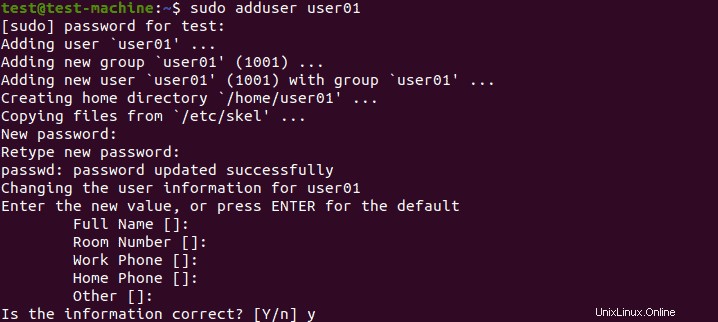
3. Appuyez sur Entrée pour ignorer les champs que vous ne souhaitez pas remplir pour le moment.
4. Le nouveau compte est prêt. Maintenant, attribuez un accès administratif au compte. La commande suivante attribue des privilèges de superutilisateur, permettant au compte d'utiliser le sudo commande :
# usermod -aG sudo [username]
Avec le sudo commande, le nouvel utilisateur est désormais en mesure d'effectuer des tâches administratives. Connectez-vous au nouveau compte d'utilisateur lorsque vous souhaitez utiliser le nœud de contrôle Ansible.
Configuration d'une paire de clés SSH
1. Entrez la commande suivante dans le terminal du nœud de contrôle Ansible :
$ ssh-keygen2. Appuyez sur Entrée affiche la sortie suivante :

3. Le système affiche la sortie ci-dessous si vous avez déjà configuré une paire de clés SSH. Décidez si vous souhaitez écraser la paire de clés SSH existante.

4. Enfin, vous êtes invité à fournir une phrase secrète. Nous vous recommandons vivement d'ajouter une phrase secrète forte pour éviter tout problème de sécurité à l'avenir :

Le résultat devrait ressembler à celui ci-dessous :
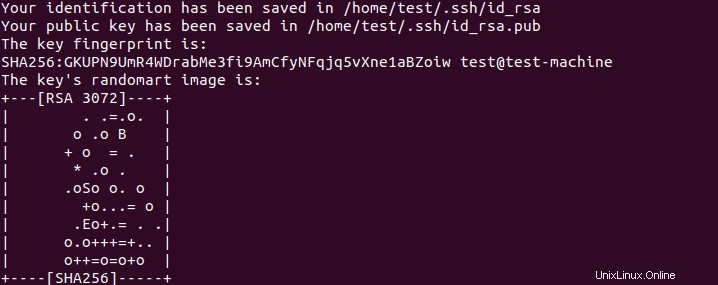
Configuration d'un hôte Ansible
Hôtes Ansible sont des serveurs distants surveillés et contrôlés par le nœud de contrôle Ansible. Chaque hôte doit avoir la clé SSH du nœud de contrôle dans le répertoire des clés autorisées de l'utilisateur du système.
1. La méthode la plus simple pour configurer une clé publique SSH consiste à la copier à l'aide de ssh-copy-id commande :
$ ssh-copy-id [email protected]_host2. La première fois que vous utilisez cette commande, le message suivant peut s'afficher :

Ce type de sortie est normal et apparaît lorsque vous vous connectez à un nouvel hôte distant pour la première fois.
3. Pour continuer, saisissez simplement yes et appuyez sur Entrée .
L'utilitaire recherche maintenant la partie publique de la paire de clés générée lors de l'étape précédente.
4. Une fois qu'il l'a trouvé, entrez le mot de passe du compte hôte distant.

5. Confirmez le mot de passe en appuyant sur Entrée . L'utilitaire télécharge la clé publique sur le compte de l'hôte distant et affiche le résultat suivant :

Étape 2 :Installer Ansible
1. Assurez-vous que l'index des packages de votre système est à jour. Actualisez l'index du package avec la commande :
$ sudo apt update2. Ensuite, installez Ansible sur Ubuntu avec la commande :
$ sudo apt install ansible
3. L'installation vous demandera d'appuyer sur Y pour confirmer, le reste du processus d'installation étant automatisé.
Une fois installé, le nœud de contrôle Ansible peut gérer les hôtes distants.
Étape 3 :Configurer le fichier d'inventaire
Configurez un fichier d'inventaire des hôtes distants pour permettre à Ansible de communiquer avec eux.
1. Pour accéder au fichier d'inventaire, utilisez la commande suivante dans le terminal du nœud de contrôle :
$ sudo nano /etc/ansible/hosts
Le chemin par défaut du fichier d'inventaire Ansible est /etc/ansible/hosts , mais vous pouvez également fournir un chemin personnalisé en utilisant le -i paramètre :
2. Avec le fichier d'inventaire ouvert, vous pouvez maintenant commencer à ajouter des hôtes distants que votre nœud de contrôle gérera. Le fichier d'inventaire Ansible par défaut commence par répertorier des conseils généraux et des exemples sur la création d'une liste d'hôtes distants :
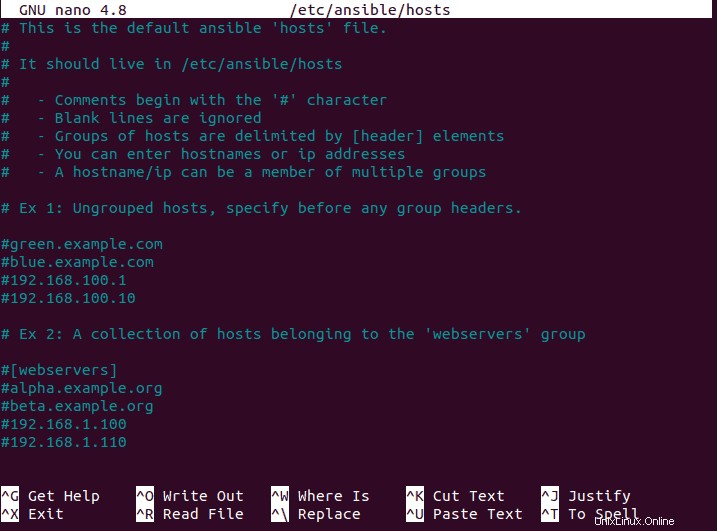
3. Faites défiler vers le bas du fichier pour ajouter de nouveaux hôtes et triez-les en catégories. Lors de l'ajout d'hôtes et de catégories, utilisez le format suivant :
[category name]
server_name ansible_host=[server_ip]
Dans cet exemple, nous avons ajouté un hôte distant appelé server1 en utilisant son adresse IP, et l'a trié dans le [servers] catégorie :

4. Une fois que vous avez terminé d'ajouter des éléments à l'inventaire d'Ansible, appuyez sur Ctrl +X puis appuyez sur Y pour enregistrer le fichier d'inventaire.
5. Après avoir configuré le fichier d'inventaire, vous pouvez toujours le vérifier à nouveau en utilisant :
$ ansible-inventory --list -yLa fenêtre du terminal affichera une sortie répertoriant l'infrastructure des hôtes :
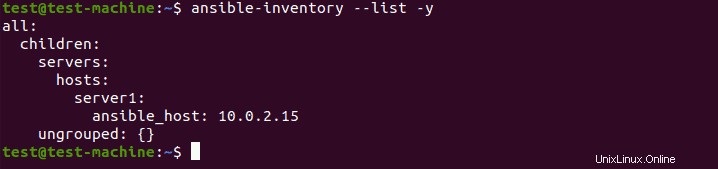
Étape 4 :Tester la connexion
La dernière étape consiste à s'assurer que le nœud de contrôle Ansible se connecte aux hôtes distants et exécute les commandes.
1. Pour tester la connexion avec les hôtes, utilisez la commande suivante dans le terminal de votre nœud de contrôle :
$ ansible all -m ping
2. Dans des circonstances normales, il s'agira de l'utilisateur non root que nous avons déjà configuré à l'étape 1. Si, pour une raison quelconque, vous devez tester la connexion en tant qu'utilisateur root par défaut, vous pouvez inclure le -u argument avec la commande :
$ ansible all -m ping -u rootL'exécution de la commande produit une sortie semblable à la suivante :
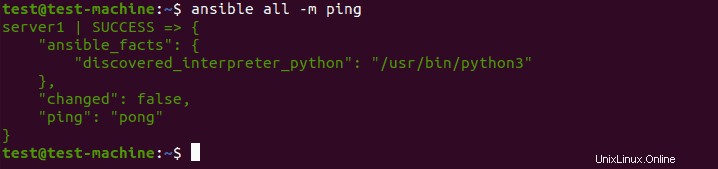
3. Si vous vous connectez aux hôtes distants pour la première fois, Ansible vous demandera de confirmer que les hôtes sont authentiques. Une fois invité, tapez "oui" et appuyez sur Entrée pour confirmer l'authenticité.
Lorsque tous les hôtes distants répondent par un "pong", vous êtes prêt à exécuter des commandes via le nœud de contrôle Ansible.